本文主要是介绍[篇二章一]_Windows 11 获取,希望对大家解决编程问题提供一定的参考价值,需要的开发者们随着小编来一起学习吧!
##################################################
目录
获取一份 Windows 11 镜像文件
Microsoft 官网下载
下载参数选择
开始下载
##################################################
获取一份 Windows 11 镜像文件
——————————
Microsoft 官网下载
微软官网中文下载页面链接:
软件下载![]() https://www.microsoft.com/zh-cn/software-download/
https://www.microsoft.com/zh-cn/software-download/
截图:
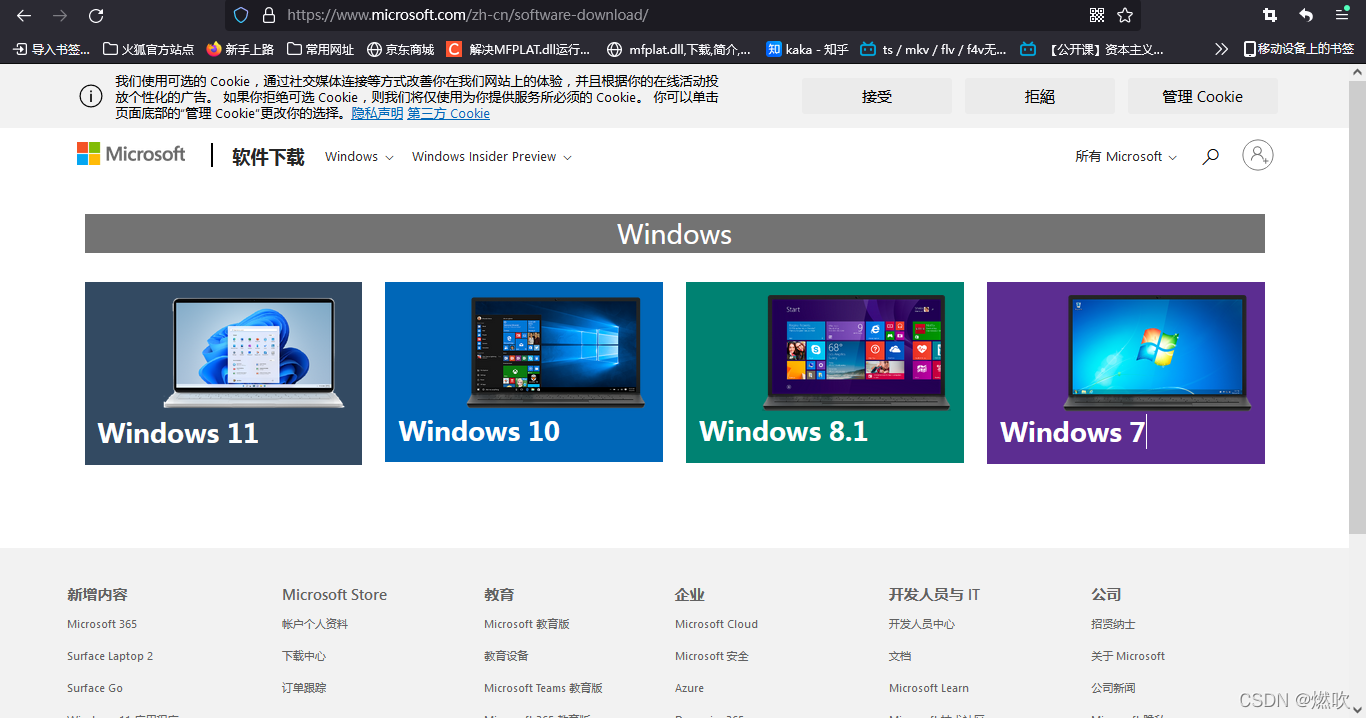
——————————
下载参数选择
点击

或者地址栏直接输入此连接:
https://www.microsoft.com/zh-cn/software-download/windows11
进入 Windows 11 下载页面:

选择下载 ISO 镜像文件:

选择 Windows 11 multi-edition ISO 版本:

版本说明:
multi-edition
包括 家庭版、家庭单语言版、教育版、专业版、专业教育版、专业工作站版/企业版 。
Home
家庭版本主要针对普通个人和家庭用户,会被预装在大多数全新的家用 PC 中,并不具备全部功能,胜在价格优惠,比专业版便宜。
选择好版本之后 点击下载
选择语言:

这边选择简体中文:
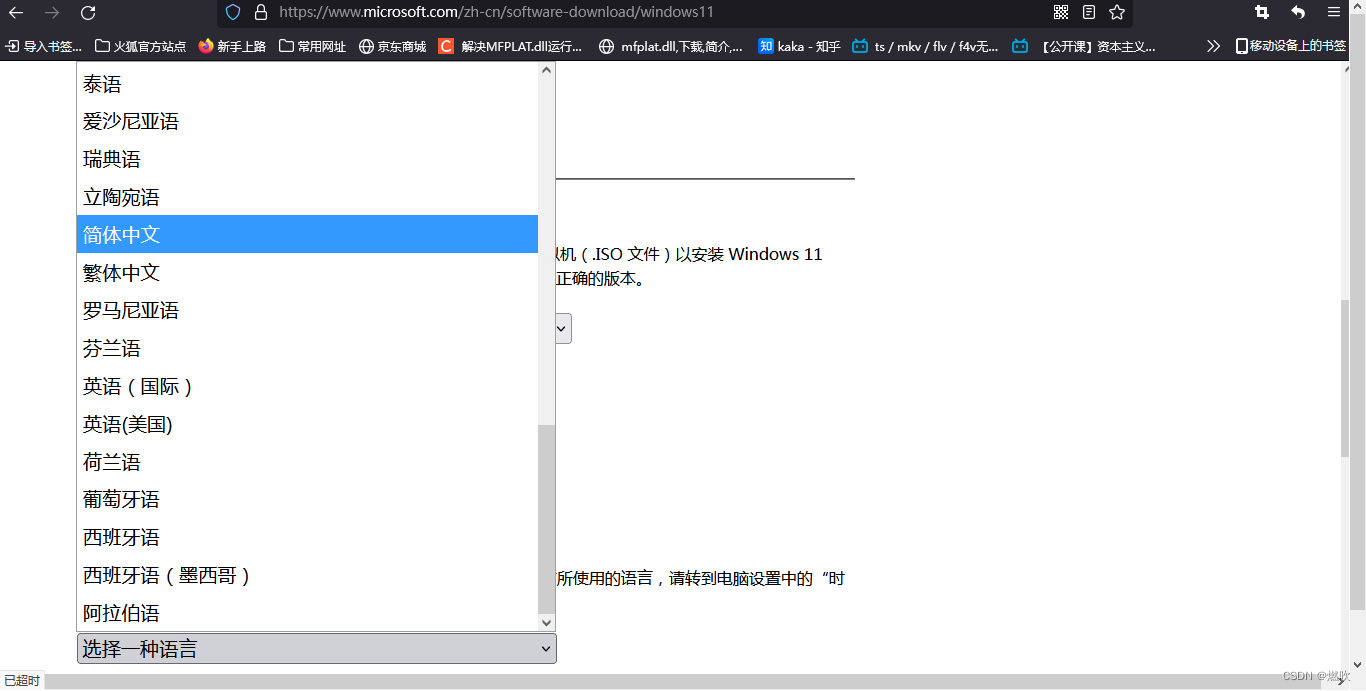
点击确定:
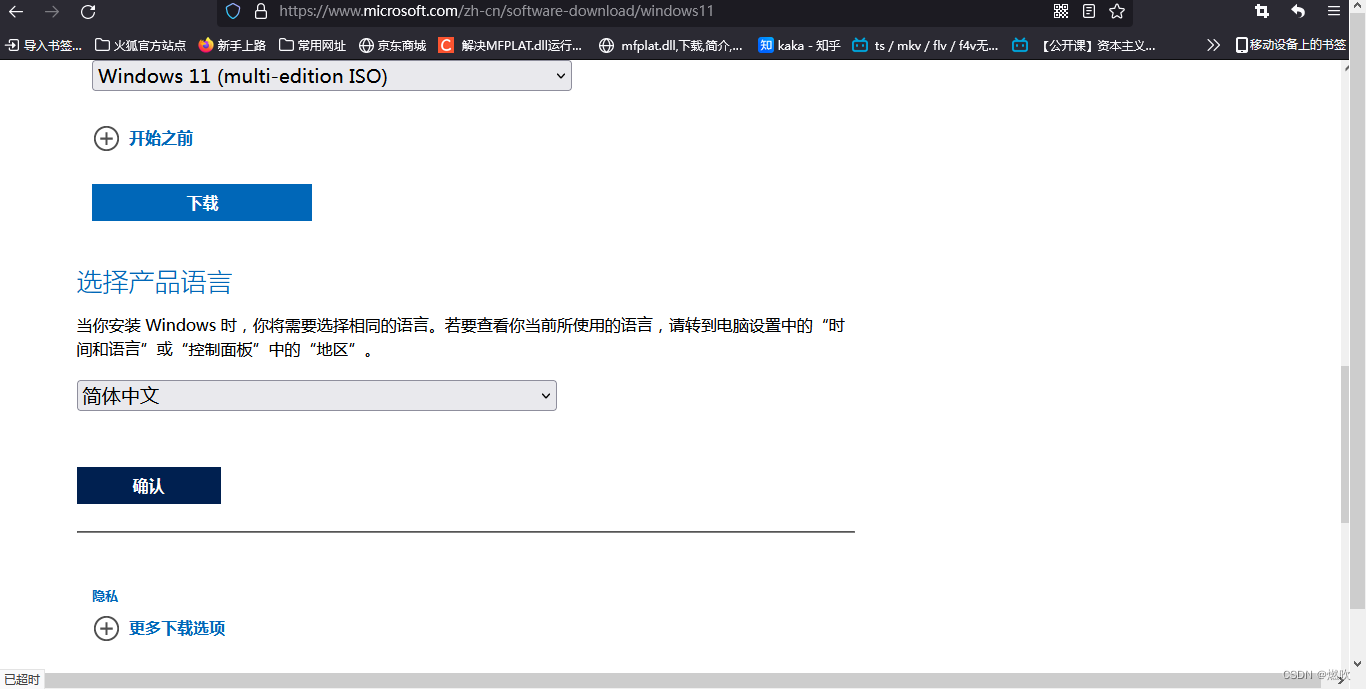
弹出下载按钮:
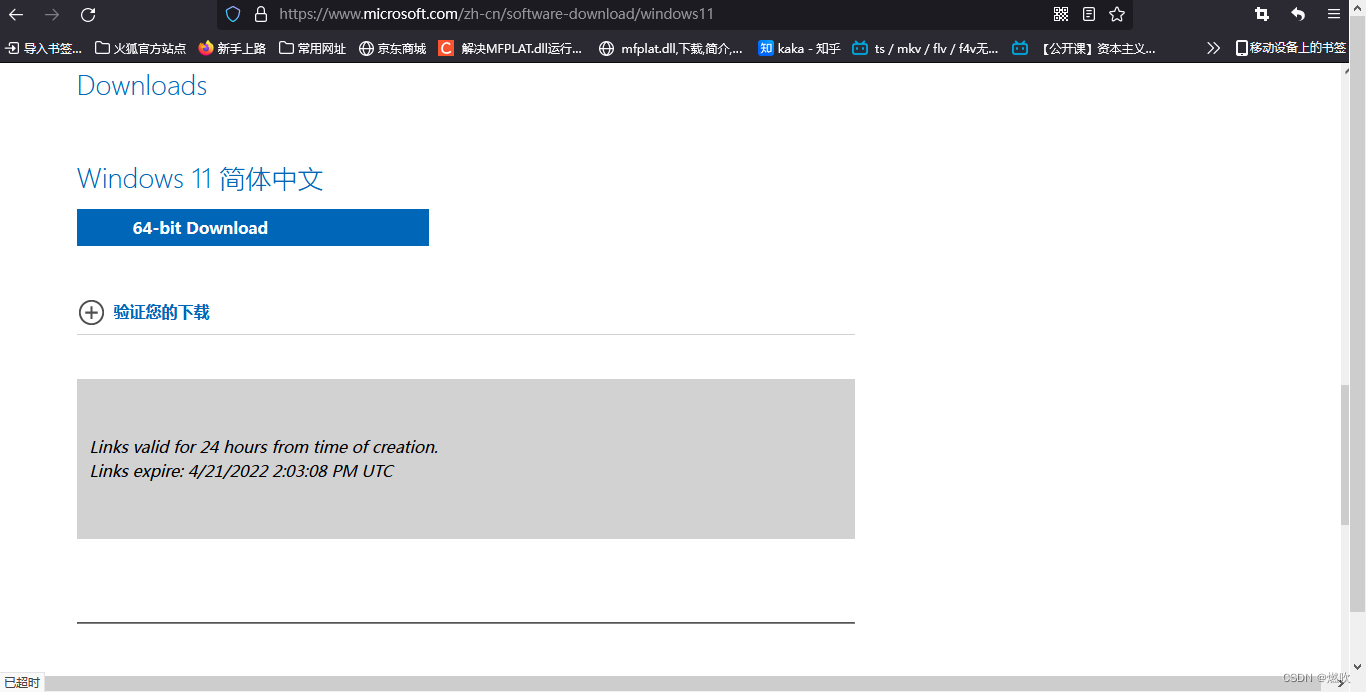
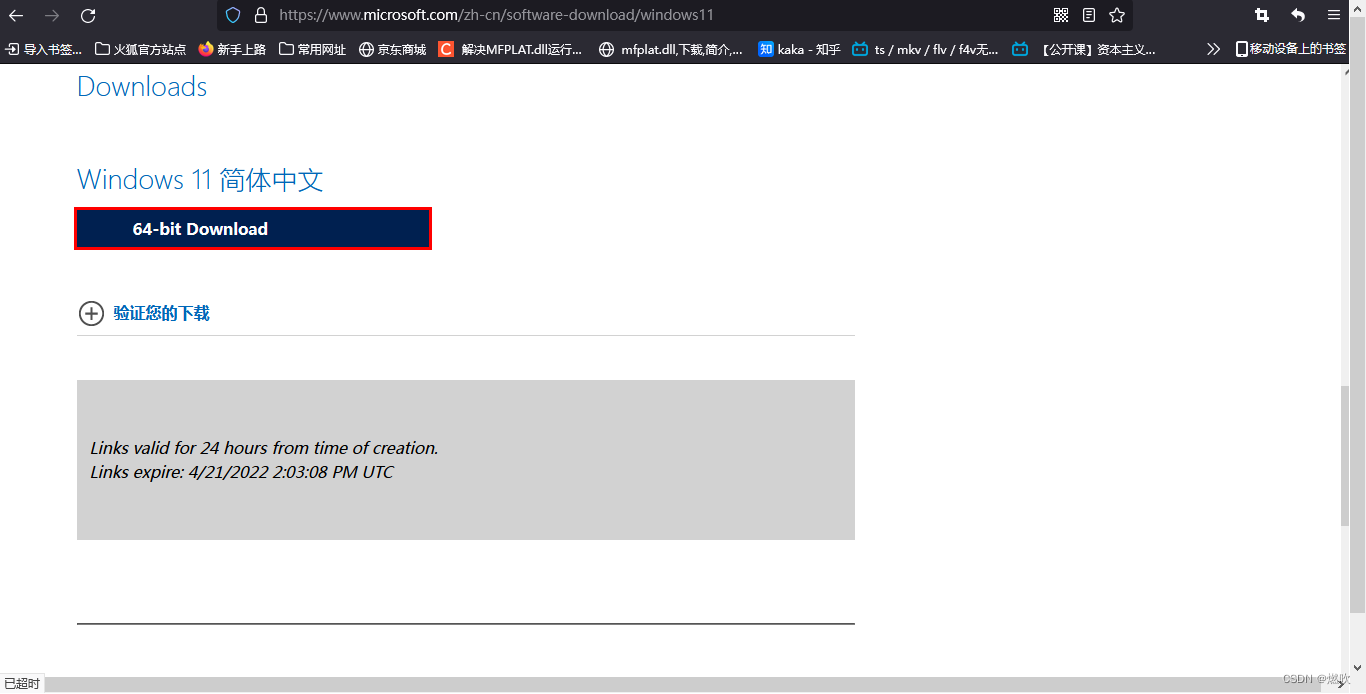
这边下载链接为:
https://software.download.prss.microsoft.com/sg/Win11_Chinese(Simplified)_x64v1.iso?t=59e6acf6-fb22-4228-9fa2-a46cad68911a&e=1650549788&h=59c483b29c735b608ec671f71ff2bcd5ff5a796ce6ed00e7a1d0f1d05b8e69ee
注意这个链接自然是临时的 超时就失效 不然为什么前面要那么多选项~~
——————————
开始下载
浏览器下载速度为 2~3 兆 大概下载半小时 当然你可以使用其她下载工具:

浏览器默认下载位置:
C:\Users\用户名\Downloads
下载完成 得到镜像文件 Win11_Chinese(Simplified)_x64v1.iso :

占用大小 5.20 GB 有意思诶:
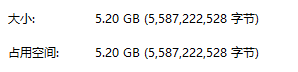
这篇关于[篇二章一]_Windows 11 获取的文章就介绍到这儿,希望我们推荐的文章对编程师们有所帮助!






